Win7系统U盘启动设置
随着电脑技术的发展,U盘启动已成为电脑系统安装和维护的重要手段。尤其是在使用Windows 7系统的用户中,通过U盘启动不仅能快速安装操作系统,还能方便地进行系统修复和数据恢复。本文将详细介绍在中国地区如何设置Win7系统的U盘启动,帮助用户顺利完成系统安装和维护。
一、准备工作
在进行U盘启动设置前,首先需要准备以下工具和资料:
1. 一个容量至少为8GB的U盘。为了避免安装过程中出现错误,建议使用品牌质量较好的U盘。
2. Windows 7系统镜像文件(ISO格式)。用户可以从微软官方网站或可信的第三方渠道下载对应版本的Win7 ISO镜像,注意选择与自己电脑匹配的版本,如32位或64位。
3. 制作启动U盘的软件工具。常用的有“UltraISO”、Rufus和“Windows USB/DVD Download Tool”等。这些软件支持将ISO镜像写入U盘并制作启动盘。
二、制作Win7启动U盘
制作启动U盘的步骤如下:
1. 将U盘插入电脑。
2. 打开制作工具(本文以Rufus为例):
- 下载并运行Rufus软件。
- 在“设备”栏选择插入的U盘。
- 点击“选择”按钮,载入之前准备好的Win7 ISO文件。
- 分区类型根据电脑主板支持选择。传统BIOS主板选择“MBR分区方案”,UEFI主板选择“GPT分区方案”,如果不确定建议选择MBR。
- 文件系统保持为默认的“NTFS”。
- 点击“开始”,软件会提示格式化U盘,确认后开始写入。整个过程约需几分钟,请耐心等待。
制作完成后,U盘就成为一个可启动的Win7安装盘。
三、设置电脑从U盘启动
制作好启动U盘后,下一步就是设置电脑从U盘优先启动。步骤如下:
1. 将启动U盘插入需要安装Win7的电脑USB接口。
2. 重新启动电脑,在电脑开机时按下进入BIOS设置的热键。根据不同厂商,进入BIOS的快捷键常见有“Delete(Del)”、“F2”、“F12”、“Esc”等,屏幕上一般有提示。
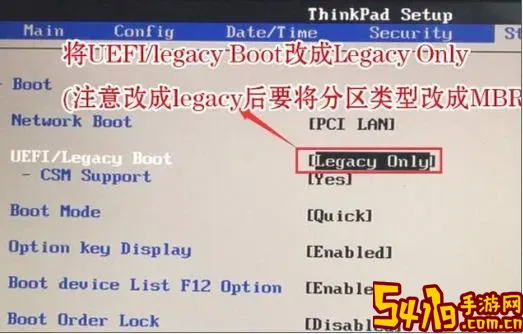
3. 进入BIOS后,使用方向键找到“Boot”或“启动”选项卡。
4. 将“USB-HDD”或类似名称的U盘启动项提升到第一位。不同主板中具体名称可能有所不同,可以根据U盘的型号判断。
5. 保存设置(一般按F10),退出BIOS,电脑将自动从U盘启动进入Win7安装界面。
四、常见问题及解决方法
1. 电脑无法识别U盘启动盘
部分旧电脑主板不支持从USB设备启动,需要进入BIOS确认是否开启了USB启动支持。如果没有此选项,建议更新主板BIOS或使用光盘安装。
2. U盘启动后黑屏或无法继续
可能是U盘制作不完整或镜像文件损坏,建议重新下载ISO文件并重新制作启动盘。
3. 电脑明明插入U盘却默认启动硬盘
请确认BIOS中的启动顺序是否正确设置,或尝试使用开机热键(如F12)选择临时启动设备。
五、总结
设置Windows 7系统的U盘启动虽然操作步骤较多,但只要准备充分并按照步骤认真操作,便能顺利完成Win7系统的安装和维护。随着技术的不断迭代,U盘启动也成为解决常见系统问题的便捷工具。在中国地区,由于网络环境和硬件型号的差异,用户在下载镜像和软件时应选择正规渠道,确保系统和软件的安全性。希望本文能帮到正在使用Win7系统的朋友们快速掌握U盘启动设置技巧,提高电脑使用效率。